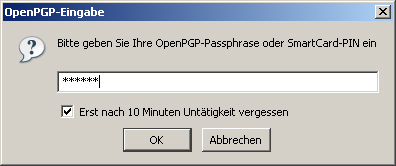Jelszó nélküli hitelesítés a Microsofttal¶
Compatible Nitrokeys |
|||||||
|---|---|---|---|---|---|---|---|
✓ active |
✓ active |
⨯ inactive |
⨯ inactive |
✓ active |
⨯ inactive |
⨯ inactive |
⨯ inactive |
A Nitrokey FIDO2 támogatja a jelszó nélküli hitelesítést, ahol a jelszó megadása helyett a Nitrokey FIDO2-vel és egy PIN-kóddal lehet bejelentkezni.
Minta bejelentkezés a Microsofthoz a Nitrokey FIDO2 segítségével¶
Kattintson a „Bejelentkezés biztonsági kulccsal” gombra.
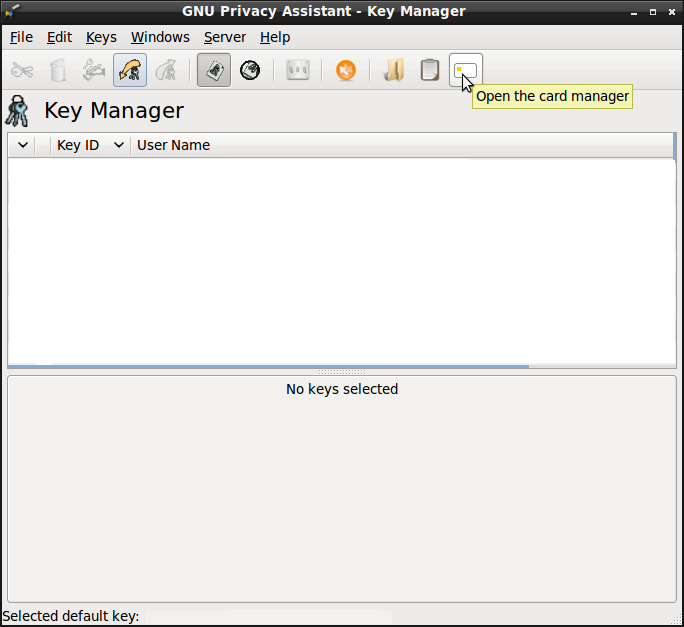
Adja meg a Nitrokey FIDO2 PIN-kódját.
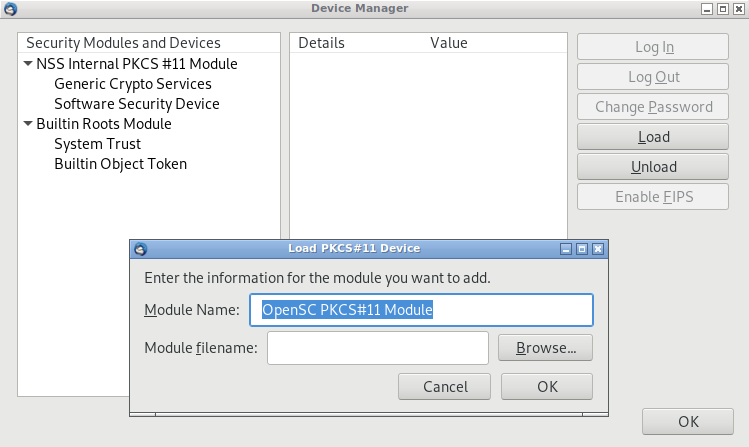
Érintse meg a Nitrokey FIDO2-t a jelzett helyen.
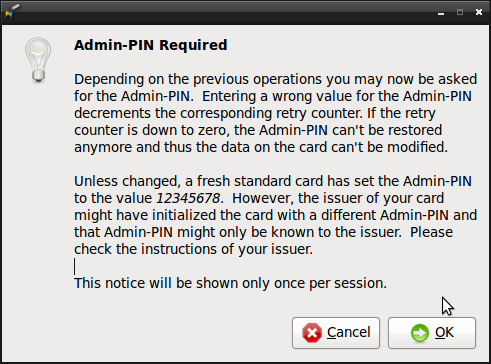
Most már be vagy jelentkezve!
Jelszó nélküli hitelesítés beállítása¶
Itt talál egy útmutatót arról, hogyan állíthatja be a jelszó nélküli hitelesítést Microsoft-fiókjához a Nitrokey FIDO2 segítségével.
Windows 10 (2018. októberi vagy újabb frissítés) és Microsoft Edge vagy Google Chrome böngésző szükséges.
Jelentkezzen be Microsoft-fiókjába, és lépjen a „Fiók” oldalra.
Válassza a „Biztonság” lehetőséget.
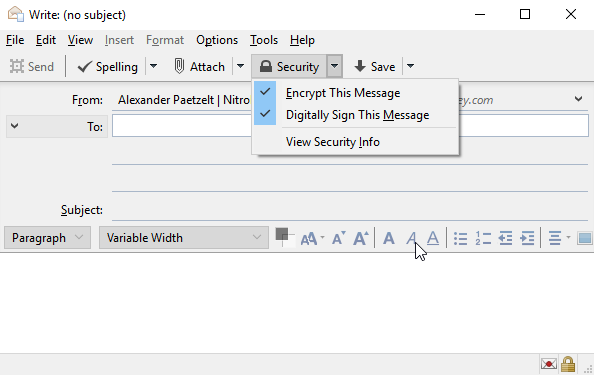
Válassza a „További biztonsági beállítások” lehetőséget
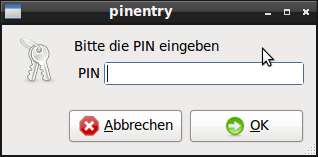
Válassza a „Biztonsági kulcs beállítása” lehetőséget.
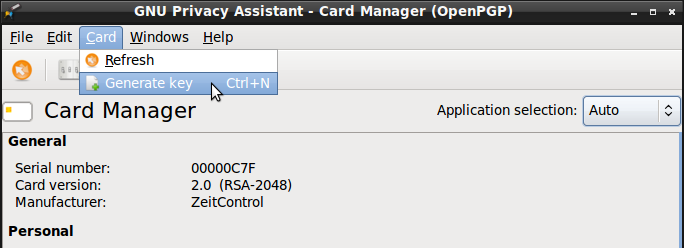
Erősítse meg a „Tovább” gomb megnyomásával az „USB eszköz” alatt.
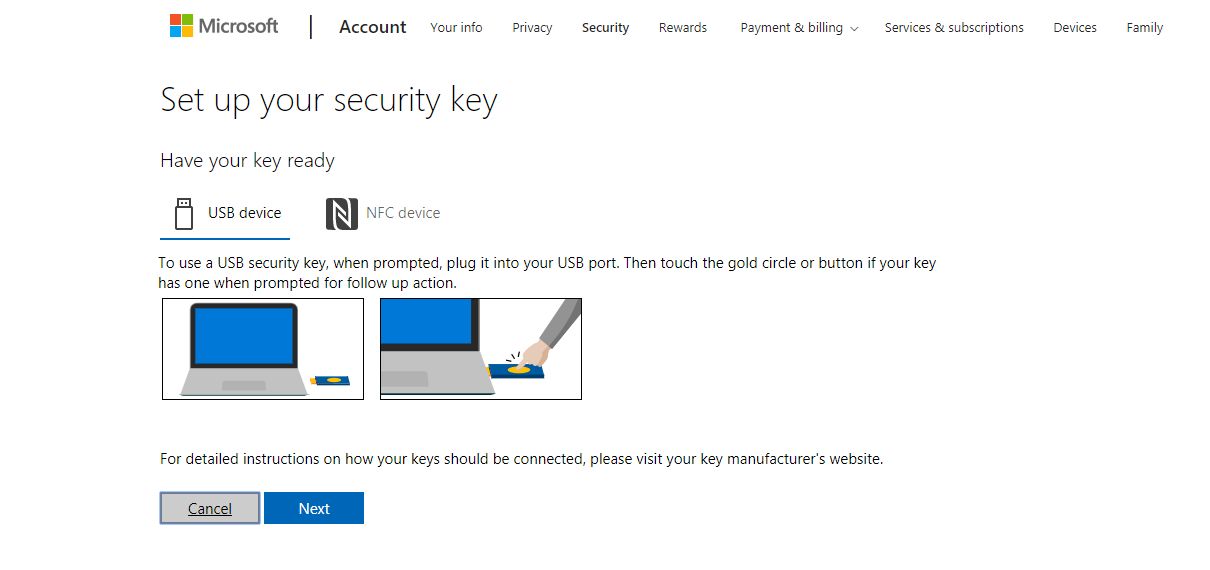
Adja meg a Nitrokey FIDO2-hez használni kívánt PIN-kódot, majd válassza a „Tovább” lehetőséget.
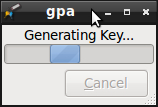
Most koppintson a Nitrokey FIDO2 megjelölt helyére.
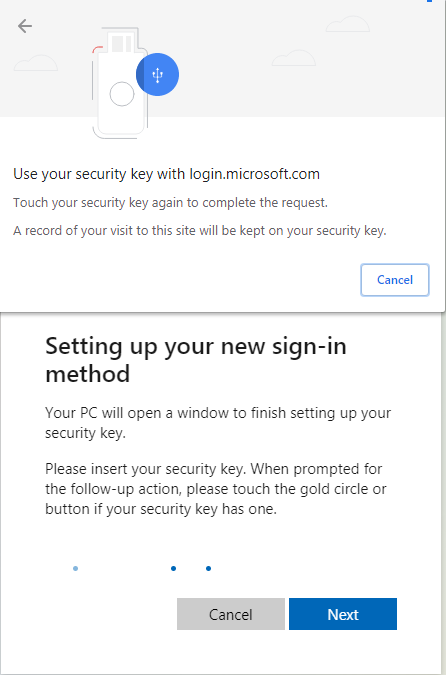
Erősítse meg az „Engedélyezés” gomb megnyomásával.
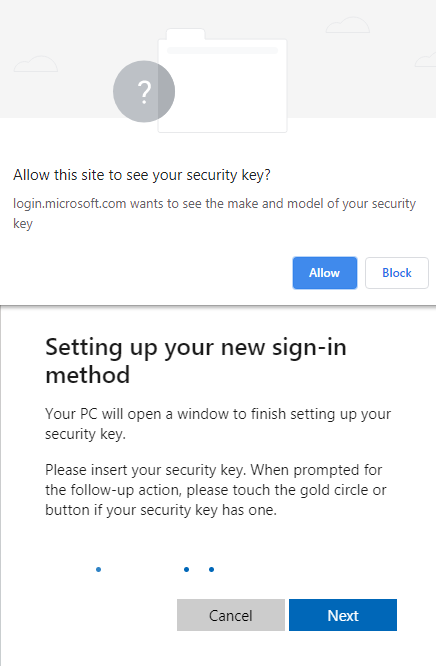
Adjon nevet a Nitrokey FIDO2-nek, majd válassza a „Tovább” lehetőséget.
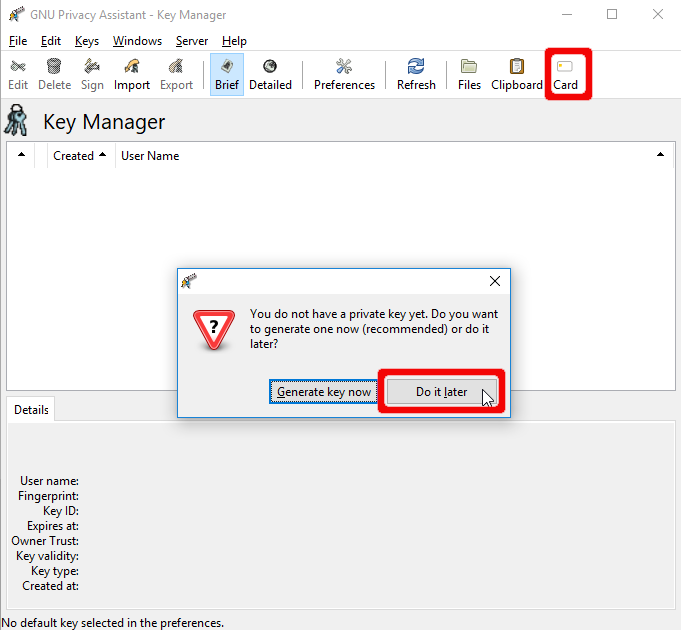
Most már sikeresen beállította a jelszó nélküli hitelesítést a Microsoft-fiókjához! Erősítse meg a „Megvan” gomb megnyomásával.